Hostwinds مدونة
نتائج البحث عن:
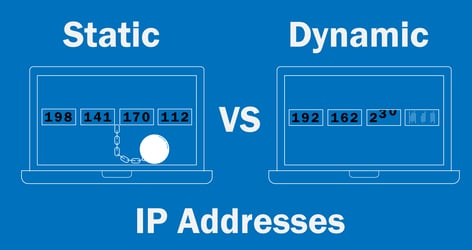
عناوين IP الثابتة مقابل
بواسطة: Hostwinds Team / يوليو 29, 2024
عناوين IP هي التي تسمح أجهزتنا بالتواصل مع بعضها البعض داخل الشبكة وعبر شبكة الويب العالمية.على الرغم من أن هناك الكثير مما يمكن قوله حول نظام عنوان IP ، إلا أن فهم الاختلافات بين عناوين IP الثابتة والديناميكية يجب أن يكون في أعلى قائمتك ، خاصة إذا كنت مهتمًا باستضافة موقع ويب.
ما هو عنوان IP ثابت؟
أ ثابت عنوان IP هو عنوان بروتوكول الإنترنت الثابت (IP) المعين لجهاز أو خادم.يظل ثابتًا ، لذلك في كل مرة يتصل فيها الجهاز أو الخادم بالشبكة ، يستخدم نفس عنوان IP الذي تم تعيينه في الأصل.
السيناريوهات التي يفضلها IPS ثابتة
مواقع الاستضافة: تعتبر عناوين IP الثابتة مثالية لاستضافة الويب.يمكن الوصول إلى الموقع دائمًا على نفس العنوان ، مما يسمح بالمتسق نظام اسم المجال (DNS) دعم، سند، تأييد.
خوادم البريد الإلكتروني: يساعد تشغيل خادم بريد إلكتروني مع عنوان IP ثابت في الحفاظ على هوية متسقة ، مما يقلل من فرص وضع العلم كرسائل غير مرغوب فيها عن طريق مرشحات البريد الإلكتروني.
الأجهزة المتصلة بالشبكة: تستفيد أجهزة مثل الطابعات وكاميرات الأمان وخوادم الملفات من عناوين IP ثابتة لأنها تبسط إدارتها والوصول إلى الشبكة.
الوصول عن بعد: للشركات أو الأفراد الذين يتطلبون الوصول عن بُعد عبر الشبكات الخاصة الافتراضية (VPNS) أو تطبيقات سطح المكتب عن بُعد ، توفر عناوين IP ثابتة نقطة نهاية مستقرة للاتصال عن بُعد.
شهادات SSL: يعد الحصول على شهادات SSL والحفاظ عليها أكثر بساطة مع IP ثابت لأن IP المرتبط بالشهادة لا يتغير.
إيجابيات وسلبيات عناوين IP ثابتة
مزايا عناوين IP ثابتة
اتصال موثوق به لاستضافة الويب وإدارة DNS
توفر عناوين IP الثابتة اتصالًا مستقرًا ومتسقًا ، مما يجعلها مثالية لاستضافة الويب وإدارة DNS.
مثالي للوصول إلى VPN واتصال VoIP
بالنسبة للشركات التي تستخدم شبكات خاصة افتراضية (VPNS) أو الاتصالات عبر بروتوكول الإنترنت (VOIP) ، تضمن عناوين IP ثابتة اتصال مستقر وآمن.
تحديد الموقع الجغرافي الدقيق
تتيح عناوين IP ثابتة تحديد الموقع الجغرافي الدقيق.يمكن أن يكون هذا مفيدًا بشكل خاص للخدمات القائمة على الموقع والتحليلات والامتثال للوائح الإقليمية.
عيوب عناوين IP ثابتة
تكلفة أعلى
واحدة من العيوب الرئيسية لعناوين IP الثابتة هي تكلفتها.إنها عمومًا أغلى من عناوين IP الديناميكية لأنها تتطلب موارد مخصصة من مزود خدمة الإنترنت الخاص بك (ISP) أو مضيف الويب.
زيادة المخاطر الأمنية
مع عنوان IP ثابت ، تصبح شبكتك هدفًا ثابتًا للهجمات الإلكترونية.يمكن للمتسللين تحديد موقع عنوان IP ثابت ومهاجمته لأنه لا يتغير.هذا يجعل من الضروري تنفيذ تدابير أمنية قوية لحماية شبكتك من التهديدات المحتملة.
متطلبات محدودة ومتطلبات الإدارة الإضافية
هناك عدد محدود من عناوين IPv4 متاح ، والتي يمكن أن تجعل الحصول على تحدي واحد.بالإضافة إلى ذلك ، تتطلب إدارة عناوين IP الثابتة المزيد من الجهد والمعرفة التقنية.ستحتاج إلى تكوين إعدادات الشبكة يدويًا وتتبع عناوين IP الخاصة بك لضمان تشغيل كل شيء بسلاسة.
ما هو عنوان IP الديناميكي؟
أ عنوان IP ديناميكي هو جهاز يتم تعيينه تلقائيًا لجهاز أو خادم ويتغير عبر فترات زمنية معينة أو عندما يقوم الجهاز بفصل وإعادة الاتصال إلى الشبكة.
يتم تخصيص هذه العناوين تلقائيًا بواسطة أ خادم DHCP (بروتوكول تكوين المضيف الديناميكي) في كل مرة يتصل فيها الجهاز بالشبكة أو بشكل دوري في جلسة واحدة.
سيناريوهات حيث تفضل IPS الديناميكية
شبكات المنزل: تعتبر عناوين IP الديناميكية نموذجية للشبكات المنزلية حيث تقوم أجهزة متعددة بشكل متكرر بالتوصيل والفصل.
Wi-Fi العام: تستخدم أماكن مثل المقاهي والمطارات والفنادق ، كلها عناوين IP الديناميكية لأنها تسمح لأجهزة متعددة بالتوصيل واستخدام الشبكة دون أي تكوين يدوي.
مجهزوا الشبكة العنكبوتية او مجهزوا الانترنيت: على الرغم من أنه من الممكن الحصول على IP ثابت من خلال مزود خدمة الإنترنت ، إلا أنه يستخدم عادة عناوين IP الديناميكية للعملاء السكنيين.
إيجابيات وسلبيات عناوين IP الديناميكية
مزايا عناوين IP الديناميكية
انخفاض التكلفة وإعداد أسهل
عادة ما يتم تضمين عناوين IP الديناميكية في حزم موفر خدمة الإنترنت القياسية (ISP).أيضًا ، تكون عملية الإعداد واضحة لأن خادم DHCP يعين تلقائيًا ويدير عناوين IP هذه ، مما يجعل من السهل على الأشخاص دون معرفة فنية واسعة النطاق.
خصوصية أفضل وأمان بسبب تغييرات IP
تعزز عناوين IP الديناميكية خصوصيتك والأمان عن طريق التغيير بشكل متكرر.هذا التغيير المتكرر يجعل من الصعب على الأطراف الخارجية تتبع أنشطتك عبر الإنترنت أو استهداف شبكتك للهجمات.نظرًا لأن عنوان IP الخاص بك غير ثابت ، فهو أقل عرضة للهجمات المباشرة ويوفر طبقة إضافية من عدم الكشف عن هويتها للمستخدمين الذين يقدرون خصوصيتهم.
مزيد من التوافر وعدم تعارضات IP
تستخدم عناوين IP الديناميكية مجموعة من العناوين التي يتم تعيينها حسب الحاجة ، مما يقلل من خطر تعارض IP - حيث ينتهي الأمر بجهازان بنفس عنوان IP.هذا يبسط إدارة الشبكة ويضمن حصول كل جهاز متصل بالشبكة على عنوان IP فريد دون الحاجة إلى تدخل يدوي.
عيوب عناوين IP الديناميكية
ليست مثالية لاستضافة الخدمات
لاستضافة خدمات مثل مواقع الويب أو خوادم البريد الإلكتروني أو التطبيقات عبر الإنترنت ، يمكن أن تكون عناوين IP الديناميكية مشكلة.نظرًا لتغيير عنوان IP بشكل دوري ، يمكن أن يسبب انقطاعًا في إمكانية الوصول إلى الخدمة.الشركات أو الأفراد الذين يعتمدون عليها استضافة مستقرة بالنسبة لخدماتهم ، عادة ما تختار عناوين IP ثابتة لتجنب هذه المشكلات.
إمكانية تعطل الوقت والوصول عن بُعد أكثر صعوبة
يمكن أن تؤدي عناوين IP الديناميكية في بعض الأحيان إلى فترات قصيرة من وقت التوقف أثناء إعادة تعيين عنوان IP.يمكنهم أيضًا جعل الوصول عن بُعد أكثر تحديًا ، لأن عنوان IP المتغير باستمرار يمكن أن يعقد عملية الاتصال عن بُعد.
تحديد الموقع الجغرافي غير المتسق
يمكن أن تؤدي عناوين IP الديناميكية إلى معلومات تحديد الموقع الجغرافي غير المتسقة.نظرًا لأن عنوان IP يتغير ، فقد لا يعكس دائمًا موقعك الفعلي الحالي.يمكن أن يؤثر ذلك على الخدمات والتطبيقات المستندة إلى الموقع التي تعتمد على معلومات جغرافية دقيقة.
كيفية التحقق مما إذا كان عنوان IP ثابتًا أو ديناميكيًا
هناك عدة طرق لمعرفة نوع عنوان IP الذي تستخدمه حاليًا - إما من خلال نظام التشغيل الخاص بك أو من خلال إعدادات جهاز التوجيه الخاص بك.
للعثور على نوع عنوان IP الخاص بك على Windows
الخطوة 1: فتح موجه الأوامر
صحافة Windows + R. لفتح مربع الحوار تشغيل.
اكتب 'CMD' و اضغط أدخل لفتح موجه الأوامر.
| يتعلم أكثر: كيفية استخدام واجهة سطر الأوامر |
الخطوة 2: تحقق من تكوين IP
اكتب 'IpConfig /All' و اضغط أدخل.
بحث عن تمكين DHCP خط في الإخراج:
إذا كان يقول نعم، IP الخاص بك متحرك.
إذا كان يقول لا، IP الخاص بك ثابتة.
للعثور على نوع عنوان IP الخاص بك على Mac
الخطوة 1: تفضيلات النظام المفتوح:
اضغط على شعار Apple في الزاوية العلوية اليسرى من الشاشة.
تحديد تفضيلات النظام.
الخطوة 2: افتح إعدادات الشبكة
انقر فوق شبكة الاتصال.
الخطوه 3: تحقق من تكوين IP
حدد اتصال الشبكة الذي تستخدمه (على سبيل المثال ، Wi-Fi أو Ethernet).
انقر فوق المتقدمة.
اذهب إلى علامة التبويب TCP/IP.
الخطوة الرابعة: ابحث عن إعداد تكوين IPv4
إذا كان يقول باستخدام DHCP، IP الخاص بك متحرك.
إذا كان يقول يدويًا، IP الخاص بك ثابتة.
للعثور على نوع عنوان IP الخاص بك عبر جهاز التوجيه
الخطوة 1: الوصول إلى إعدادات جهاز التوجيه
افتح متصفح الإنترنت وأدخل الخاص بك عنوان IP الخاص بالموجه في شريط العناوين.العناوين الشائعة 192.168.1.1 أو 192.168.0.1.
قم بتسجيل الدخول باستخدام اسم المستخدم وكلمة المرور لجهاز التوجيه الخاص بك.
الخطوة 2: انتقل إلى إعدادات الشبكة
ابحث عن قسم يسمى الشبكة ، LAN ، أو WAN.
ابحث عن القسم الذي يسرد الأجهزة المتصلة أو إعدادات DHCP.
الخطوه 3: تحقق من تخصيص عنوان IP
إذا تم سرد الأجهزة بعناوين IP تم تعيينه عبر DHCP، يملكون IPS ديناميكية.
إذا كان هناك قسم للستاتيك تحفظات IP أو مخصص يدويا IPS، هؤلاء يكونون IPS ثابتة.
كيفية الحصول على عنوان IP ثابت
عادة خوادم الويب.
في كلتا الحالتين ، بمجرد تعيينك ، ستحصل غالبًا على تعليمات حول كيفية تكوين عنوان IP الثابت على جهازك (مثل جهاز التوجيه وخادم الويب وما إلى ذلك).ومع ذلك ، يوفر القسم التالي إرشادات حول كيفية تكوين عنوان IP ثابت يدويًا.
كيفية تكوين عنوان IP ثابت يدويًا
تكوين عنوان IP على Windows
الخطوة 1: افتح إعدادات الشبكة
- صحافة Windows + i لفتح الإعدادات.
- اذهب إلى 'الشبكة والإنترنت.
- انقر فوق "الحالة"في الجزء الأيسر ثم"مركز الشبكة والمشاركة'.
الخطوة 2: إعدادات محول التغيير
- انقر فوق "إعدادات محول التغيير'.
- انقر بزر الماوس الأيمن على اتصال الشبكة الذي تريد تكوينه وتحديده "الخصائص'.
الخطوه 3: حدد إصدار بروتوكول الإنترنت
- في نافذة الخصائص ، حدد 'إصدار بروتوكول الإنترنت 4 (TCP/IPv4)"وانقر"الخصائص'.
الخطوة الرابعة: تعيين عنوان IP ثابت
- يختار 'استخدم عنوان إب التالي'.
- أدخل عنوان IP المطلوب ، قناع الشبكة الفرعية ، والبوابة الافتراضية.
- اختياريا ، أدخل خادم DNS المفضل وخادم DNS البديل.
- انقر 'حسنا'لحفظ التغييرات.
الخطوة الخامسة: تحقق من الإعدادات
- افتح موجه الأوامر واكتبهIpConfigللتحقق من عنوان IP.
تكوين عنوان IP على Mac
الخطوة 1: فتح تفضيلات الشبكة
- اضغط على قائمة Apple وحدد 'تفضيلات النظام'.
- انقر فوق "شبكة الاتصال'.
الخطوة 2: حدد واجهة الشبكة
- حدد الشبكة التي تريد تكوينها (على سبيل المثال ، Wi-Fi أو Ethernet).
الخطوه 3: تكوين IPv4
- انقر فوق "المتقدمة'.
- اذهب إلى 'TCP/IP' فاتورة غير مدفوعة.
- من 'تكوين IPv4"القائمة المنسدلة ، حدد"يدويًا'.
الخطوة الرابعة: تعيين عنوان IP ثابت
- أدخل عنوان IP المطلوب ، قناع الشبكة الفرعية ، وموجه (Gateway).
- اختياريا ، أدخل عناوين خادم DNS.
- انقر 'حسنا' وثم 'تطبيق'.
الخطوة الخامسة: تحقق من الإعدادات
- فتح المحطة والنوعifconfig للتحقق من عنوان IP.
تكوين عنوان IP على جهاز التوجيه
الخطوة 1: الوصول إلى إعدادات جهاز التوجيه
- افتح متصفح الإنترنت وأدخل عنوان IP الخاص بالموجه (عادة 192.168.1.1 أو 192.168.0.1).
الخطوة 2: تسجيل الدخول إلى جهاز التوجيه
- أدخل اسم المستخدم وكلمة المرور لجهاز التوجيه (غالبًا ما تكون بيانات الاعتماد الافتراضية "مشرف' و 'مسؤل').
الخطوه 3: انتقل إلى إعدادات LAN
- اذهب إلى 'LAN' أو 'شبكة الاتصالقسم الإعدادات.
الخطوة الرابعة: تعيين عنوان IP ثابت
- ابحث عن قسم "DHCP' إعدادات.
- ابحث عن خيار ل تعيين عنوان IP ثابت أو حجز DHCP.
- دخول عنوان ماك من الجهاز والمطلوب عنوان IP.
- حفظ الإعدادات.
الخطوة الخامسة: تحقق من الإعدادات
- اعادة التشغيل الجهاز والتحقق مما إذا كان قد تم تعيين عنوان IP الصحيح عن طريق التحقق من إعدادات شبكة الجهاز.
كتب بواسطة Hostwinds Team / يوليو 29, 2024
